Вот как изменить значки приложений (с помощью пакетов значков) на Android с помощью сторонних программ запуска, таких как Action, Nova, Apex, Go Launcher EX и т. Д.
Пакеты значков — один из самых крутых способов настроить устройство Android. Магазин Google Play наводнен хорошо продуманными наборами значков от множества дизайнеров и разработчиков. И хотя загрузить и применить набор значков несложно, для менее технических специалистов это непросто.
Итак, вот простое руководство, объясняющее, как применять пакеты значков на Android.
Программы для Windows, мобильные приложения, игры — ВСЁ БЕСПЛАТНО, в нашем закрытом телеграмм канале — Подписывайтесь:)
Как применять пакеты значков?
Шаг 1. Во-первых, вам нужно скачать и установите пакет значков из Play Store. Если у вас нет конкретного выбора, вы можете попробовать этот бесплатный набор значков:
Или загрузите набор значков из 15 лучших бесплатных наборов значков.
Шаг 2. После того, как вы загрузили пакет значков, вам необходимо установить на свое устройство стороннюю программу запуска. Вы не можете применить его непосредственно к пусковой установке по умолчанию, поскольку большинство пусковых установок по умолчанию, таких как программа запуска Google Now и Samsung Touch Wiz, не поддерживают пакеты значков.
КАК ПОМЕНЯТЬ ЗНАЧОК (ИКОНКУ ИГРЫ или ПРОГРАММЫ) | 2021
В магазине Play есть несколько пусковых установок, которые позволяют настраивать значки приложений. У нас есть перечислил лучшие и наши фавориты в списке ниже, чтобы вам было проще выбрать программу запуска.
Способ 1: Каждый пакет значков поставляется с опцией применения, которая позволяет вам легко применить пакет значков к любым установленным программам запуска, совместимым с ним. Итак, вот ваши параметры запуска, чтобы применить желаемый набор значков.
Чтобы применить пакет значков, следуйте инструкциям ниже для средства запуска, которое вы выбрали для установки из списка.
► ЗАПУСК ДЕЙСТВИЙ
- Открытое действие Launcher’s Настройки страница.
- Кран «Отображать»
- Кран «Набор значков » и выберите предпочтительный набор значков из появившегося списка.
► NOVA LAUNCHER
- Откройте программу запуска Nova «Настройки» страница
- Кран «Выглядит и ощущается »
- Кран «Тема значков » и выберите предпочтительный набор значков из появившегося списка.
Скачать: Нова пусковая
► АПЕКС ЗАПУСК
Пакеты значков являются частью общей тематики в программе запуска Apex, которая также включает в себя обои, шрифты, скины и значки приложений. Можно смешивать элементы из разных тем, например, набор иконок из одной темы, обои из другой и скин из еще одной темы. Давайте посмотрим, как изменить пакеты значков:
- Откройте программу запуска Apex «Настройки» страница.
- Кран «Настройки темы».
- Теперь выберите тему, из которой вы хотите использовать пакет значков.
я Пакеты значков, загруженные из магазина Play, будут отображаться в качестве тем в средстве запуска Apex. - Когда вы окажетесь на странице темы, выберите то, что вы хотите применить из этой темы. Для набора значков просто выберите «iжульничество » флажок и нажмите Применять
► GO LAUNCHER EX
Как и в программе запуска Apex, пакеты значков также являются частью тем в Go Launcher. Наборы значков, установленные из Play Store, отображаются в разделе «Темы» Go Launcher.
КАК ПОМЕНЯТЬ ЗНАЧОК (ИКОНКУ ИГРЫ или ПРОГРАММЫ) | 2021
Посмотрим, как их применять:
- Нажмите и удерживайте любое пустое место на главном экране Go launcher, чтобы раздел настройки появился в нижней части экрана.
- Выбирать «Тема» из панели внизу, затем снова нажмите «Тема».
- Теперь выберите пакет значков, который вы хотите применить, и все готово.
Скачать: Go Launcher Ex
► УМНЫЙ ЗАПУСК
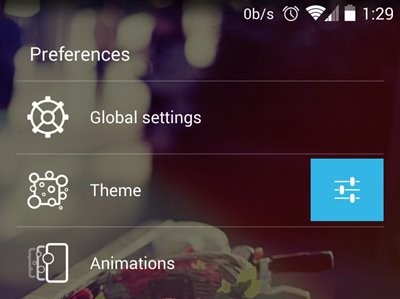
- Откройте Smart Launcher.Предпочтения » страница.
- Нажмите на значок «Настройки» значок выровнен вместе с темой (снимок экрана).
- Прокрутите немного и выберите «Ящик тем », а затем выберите набор значков, который хотите применить.
► EVIE LAUNCHER
- Откройте приложение Evie Launcher.
- Зайдите в настройки и нажмите на опцию пакета значков.
- Выберите установленный пакет значков из списка, чтобы применить.
► ЗАПУСК ADW
- Откройте ADW Launcher.
- Перейдите в настройки запуска ADW и нажмите темы.
- Выберите нужный пакет значков и нажмите «Применить».
► ЗАПУСК HOLO
- Откройте настройки Launcher на главном экране или в панели приложений.
- Прокрутите вниз и нажмите внешний вид настройки.
- Нажмите на опцию пакета значков и выберите свой пакет значков из списка.
► ЗАПУСК MICROSOFT
- Откройте настройки Microsoft Launcher.
- Нажмите на опцию Начального экрана и перейдите к появлению значка из списка.
- Нажмите на набор значков, чтобы выбрать из списка наборов значков.
► ГИПЕРИОН ЗАПУСК
- Нажмите в любом месте на главном экране, чтобы найти Домашние настройки вариант.
- Зайдите в домашние настройки и нажмите на опцию Иконография.
- Нажмите на опцию Icon pack, чтобы выбрать желаемый набор значков.
► ЗАПУСКНОЙ КРЕСЕЛЬ
- Нажмите в любом месте на главном экране, чтобы найти Настройки вариант.
- Зайдите в настройки и нажмите на опцию темы.
- Нажмите на опцию Icon pack, чтобы выбрать набор значков.
► CPL (настраиваемая пиксельная пусковая установка)
- Нажмите в любом месте на главном экране, чтобы найти Пакет значков вариант.
- Нажмите на опцию Icon pack.
- Теперь выберите пакет значков по вашему выбору или загрузите его.
► ПОКО ЗАПУСК
- Откройте настройки POCO на главном экране или в панели приложений.
- Нажмите на опцию Icon pack.
- Выберите пакет значков по вашему выбору или добавьте еще.
Как было сказано ранее, мы упомянули здесь только несколько пусковых установок, которые нам нравятся больше всего, но в Play Store доступно больше пусковых установок с поддержкой пакетов значков и тем. Вы также можете проверить их.
Если у вас есть какие-либо предложения или вопросы, дайте нам знать в разделе комментариев ниже.
Программы для Windows, мобильные приложения, игры — ВСЁ БЕСПЛАТНО, в нашем закрытом телеграмм канале — Подписывайтесь:)
Источник: xaer.ru
Как изменить значки приложений в Android
![]()
Возможности ОС Android ни для кого не секрет. Популярность данной операционной системы понятна: широкий функционал, удобный интерфейс и постоянные обновления. Однако существуют и довольно неоднозначные вещи. Например, как изменить значки на андроид смартфоне или планшете? Придется попотеть! Ведь стандартного набора функций для этого оказалось недостаточно. Это, конечно, очень неудобно. Особенно если вы хотите настроить свой гаджет с учетом собственных предпочтений. Кто-то спросит: «Зачем напрягаться, что-то устанавливать, тратить свое время на такую мелочь?». Если хоть один «симптом» (нижеприведенный) относится к вам, нужно срочно принимать меры.
- Вам надоели стандартные иконки?
- Вы хотите чего-то нового?
- Намерены переместить некоторые программы в отдельную папку, чтобы они не мозолили глаза?
Узнали себя? Тогда срочно открываем Google Play и обновляем интерфейс приложений!
Приложение Aweome Icons
Если ваши значки приложений вам надоели, и вы хотите обновить свой интерфейс, то вам в помощь приложение Aweome Icons. Оно абсолютно бесплатно и не требует Root-прав.
- Скачиваем программу с помощью Google Play.
- Открываем Aweome Icons.
- После запуска программы вы увидите список установленных программ на вашем устройстве.
- Задаем значок для каждого приложения, используя секцию ICON. Вы можете выбрать иконки из предложенных, можете использовать личные фото или галерею.
- После, подтверждаем свои действия, нажав «Ok».
- Возвращаемся на рабочий стол, где вас будет ждать уже обновленный интерфейс.
![]()
Aweome Icons имеет весомое преимущество. Поскольку вы можете выбрать любую иконку для любой программы или создать ее самостоятельно, вы легко скроете важные программы (мобильный банкинг, почту и т.д.).
Aweome Icons имеет и недостатки. Иногда программа может работать некорректно. Например, невозможно изменить пакет фирменных значков Google Play.
- Как проверить текст на ошибки онлайн и в Word
- Как настроить живые плитки в Windows 10
- Как восстановить файлы программой Pandora Recovery
- Как включить стандартный пакет игр на Windows
Обновления иконок с помощью лаунчера
В первую очередь нужно выяснить, что такое лаунчер? Launcher – графический способ оформления операционной системы. Ассортимент данного софта огромен. Поэтому выбор за вами. Конечно, обновления иконок в каждом лаунчере немного отличается, но принцип один и тот же.
- Скачиваем понравившийся лаунчер.
- Заходим в «Настройки».
- Открываем раздел «Персонализация» (обратите внимание, что на разных гаджетах названия могут отличаться: «Иконки», «Приложения»).
- Затем применяем к ним нужный пакет.
![]()
Есть и второй вариант:
- Открываем установленный пакет.
- Заходим в меню, и тапаем «Установить иконки».
- Выбираем необходимый лаунчер.
Вот и все, ничего сложного!
Больше полезного и интересного смотрите на YouTube канале Impression Electronics, в рубрике «Лайф-хак от Impression»!
Источник: it-tehnik.ru
Как изменить значки приложений в Android 12?

Android — самая популярная операционная система для мобильных телефонов, недавно была выпущена версия Android 12. Выделенной особенностью последнего обновления является то, что оно стало более личным и безопасным. Без сомнения, Android предоставляет множество полезных функций персонализации и настройки. Однако Google немного изменил способ настройки значков приложений в последней версии.
Хотя в Android 12 нет возможности подобрать форму значка, вы все равно можете применять к значкам разные цвета и темы. Продолжайте читать, если хотите узнать, как настроить значки приложений в Android 12. Связанный: Узнайте, как изменить размер значков приложений в Windows?
Изменить значки приложений в Android
Давайте подробно объясним эти параметры в следующих разделах.
1. Изменить цвет значков для Google Apps
Google представила обновленное приложение «Обои и стиль» для настройки на Android 12. Приложение «Обои и стиль» предоставляет различные параметры для настройки экрана и значков Android 12. Однако для настройки значков сначала необходимо включить функцию «Тематические значки», которая по умолчанию отключена. Следуйте приведенным ниже инструкциям.
2. Изменить размер и расстояние между значками
Пользователям мобильных телефонов нравятся разные размеры значков по разным причинам. Некоторые предпочитают большой размер для каждого значка, в то время как другим нравится иметь много значков на экране, независимо от того, насколько они малы. Android 12 предоставляет простой способ сделать это с помощью недавно обновленного приложения «Обои и стиль».
Android 12 упрощает этот процесс, представляя «сетку приложений», в которой представлены такие параметры, как «5 × 5», «4 × 4», «4 × 5», «3 × 3» и «2 × 2». Эти два числа определяют количество значков, которые будут отображаться на экране по горизонтали и по вертикали. Если вы уменьшите количество значков для любого направления, размер значка увеличится, а также соответствующий интервал. Точно так же увеличение количества значков для любого измерения уменьшит размер значков. Существуют ограничения на то, насколько маленьким или большим может быть значок.
![]()
Изменение значков с помощью сторонних приложений запуска
Android 12 больше не дает возможности выбирать форму значка для ваших приложений. Ожидается, что эта функция может появиться в более поздних обновлениях. Для изменения формы значков на Android в настоящее время доступны сторонние приложения, и «Nova Launcher» является одним из них. «Nova Launcher» оснащен современными функциями запуска, доступными для всех телефонов Android.
Лаунчеры — это приложения, которые заменяют «Главный экран» вашего телефона Android параметрами настройки. Благодаря интеграции сторонних пакетов тем значков, «Nova Launcher» предоставляет на выбор тысячи форм значков. Вы также можете изменить размер значков. С «Nova Launcher» на вашем телефоне вам никогда не надоест одни и те же значки на вашем телефоне Android.
Установите «Nova Launcher» из магазина Google Play и запустите приложение на своем телефоне Android. На главном экране отобразятся основные функции.

Однако «Nova Launcher» должен быть «домашним приложением по умолчанию» на вашем телефоне. Если нет, появится уведомление, которое вы можете нажать, а затем выбрать «Nova7» в качестве домашнего приложения по умолчанию.
3. Изменить размер значка и текст
![]()
4. Изменить форму значка в Android
Связанный: Как изменить размер значка Launchpad на Mac?
5. Изменить значки папок
«Nova Launcher» также дает возможность изменять значки папок. Если значки объединены в папку, то значки папок в основном видны на экране. Чтобы изменить значки папок, выполните следующие действия.
Источник: tehnografi.com